반응형
“일은 많은데, 지금 뭐 하고 있는지 정리가 안 되시나요?”
할 일 리스트만 보면 업무가 끝도 없지만, 상태별로 시각화하면 훨씬 명확해집니다. 노션의 보드 뷰(Board View)는 칸반 스타일로 ‘해야 할 일 → 진행 중 → 완료됨’을 직관적으로 정리할 수 있게 도와줘요.
이 글에서는 보드 뷰를 만드는 방법과 실전 예시, 그리고 업무 생산성을 높이는 활용 팁까지 소개할게요.


📌 목차
1. 보드 뷰란 무엇인가?
보드 뷰는 노션에서 제공하는 카드형 데이터베이스 뷰 중 하나로, 항목을 속성에 따라 열(Column)로 구분하여 시각적으로 나열하는 방식이에요.
📌 예를 들어 상태(Status) 속성을 기준으로
- To Do
- Doing
- Done
으로 열이 나뉘고, 각 카드(할 일)는 열 사이에서 드래그로 이동할 수 있어요!


2. 보드 뷰 만들기 – 따라 하기
📌 새 보드 뷰 만들기
- 데이터베이스 상단에서 ‘+ Add a view’ 클릭
- 이름 입력 (예: “업무 보드”)
- View Type은
Board선택 - Group by 항목에
Select또는Multi-select속성 선택 → 생성
🦌 노루팁: 그룹 기준은 ‘Select’ 속성이 가장 깔끔하게 보여요!
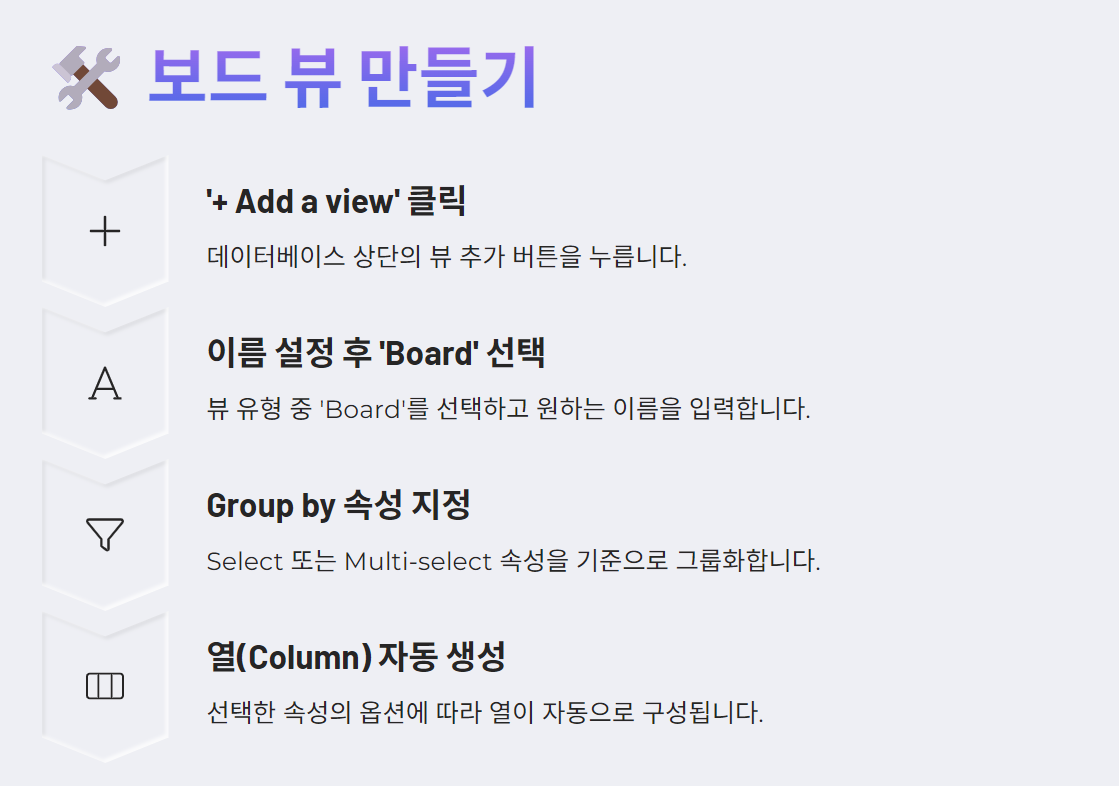
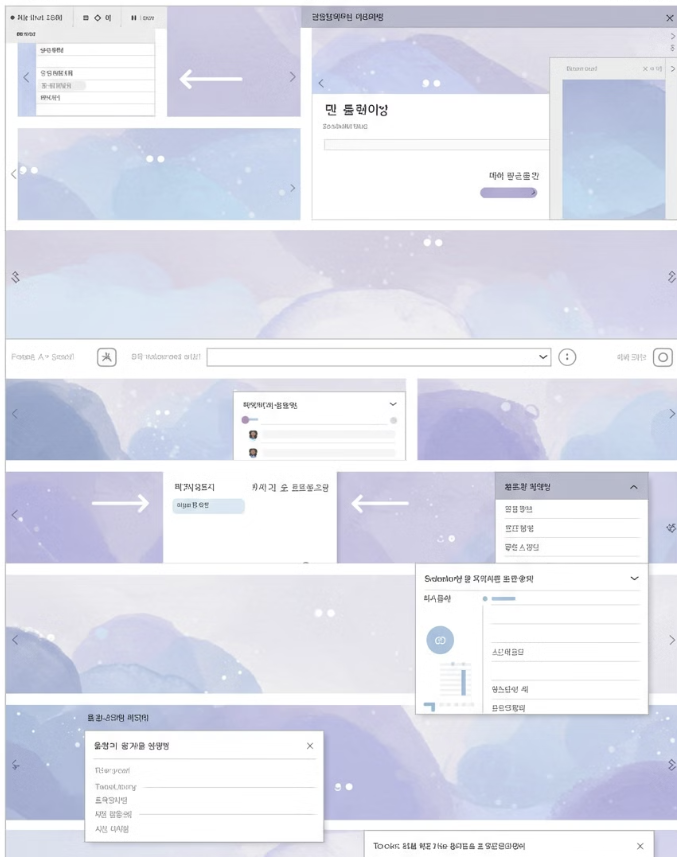
3. 칸반 스타일 할 일 관리 예시
🗂️ 예시 데이터 구성
| 작업명 | 상태 | 마감일 | 담당자 |
|---|---|---|---|
| 블로그 초안 작성 | To Do | 2025-04-07 | 진영 |
| 디자인 시안 검토 | Doing | 2025-04-05 | 세나 |
| 이메일 발송 완료 | Done | 2025-04-03 | 루카 |
설정 요약
- 상태(Status):
Select속성 (To Do / Doing / Done) - 보드 뷰에서 Group by: 상태 설정
- 각 상태별로 작업이 나뉘어 표시됨
- 카드 드래그로 상태 변경 가능 → 흐름 파악 용이!
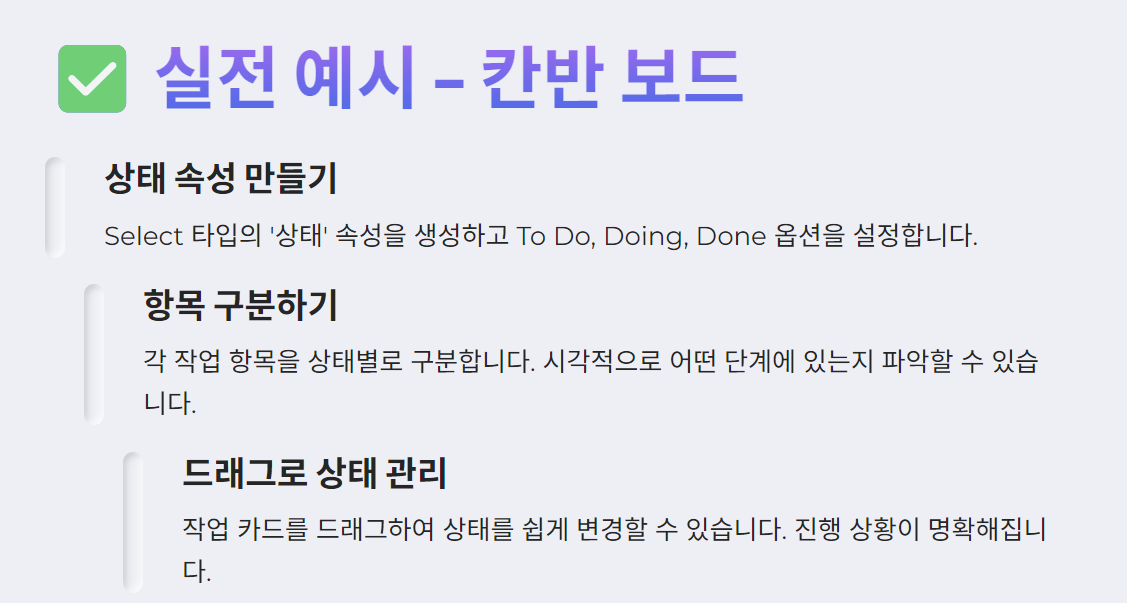
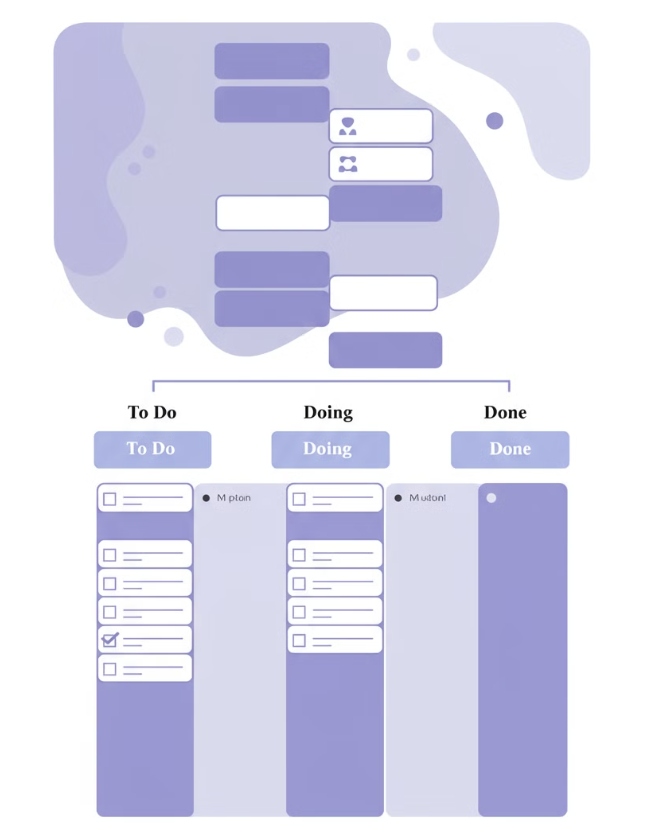
4. 보드 뷰 꿀팁 & 활용법
- ✅ 배경 색상 활용 – 상태마다 색 다르게 설정
- ✅ 담당자 & 마감일 표시 – 카드에 표시할 속성 선택
- ✅ 카드 안에 체크리스트 추가 – 서브 작업 관리 가능
- ✅ 뷰 필터링 활용 – 오늘 할 일, 담당자별 보기 등
- ✅ 보드 순서 고정 – 열 순서를 사용자 정의 가능
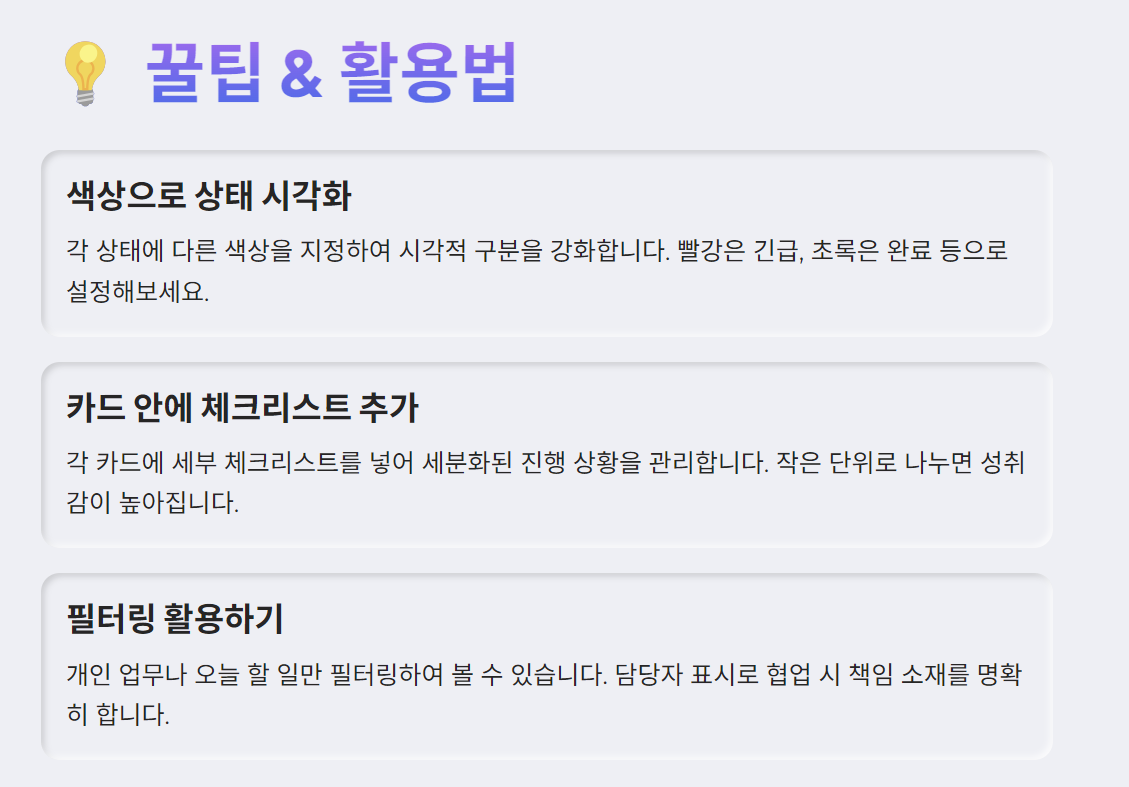
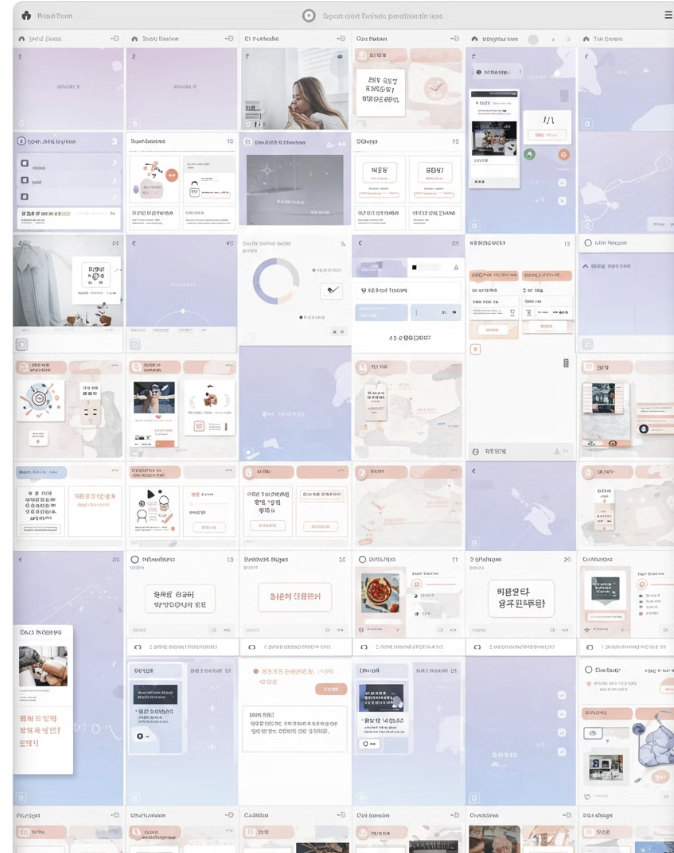
🦌 노루의 한마디
노션 보드 뷰는 단순한 할 일 목록을 진행 상태 기반 시각적 시스템으로 바꿔줍니다. 개인 업무부터 팀 협업까지 활용도가 높기 때문에 한 번 익혀두면 생산성이 눈에 띄게 올라가요.
다음 글에서는 갤러리 뷰를 활용한 콘텐츠 관리 방법을 소개해드릴게요! 🎨
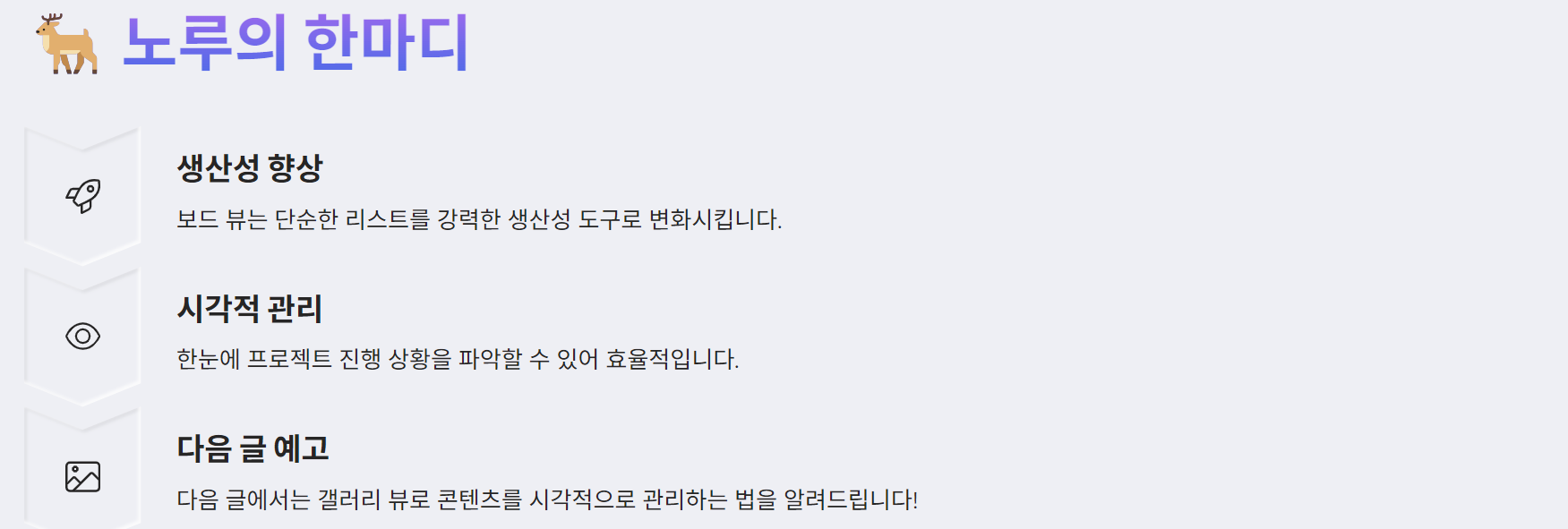
반응형